VMware Playerの仮想マシンを軽快に動作させる
投稿日:2016年03月02日
最終更新日:
もくじ
- カスタマイズのやり方
- 軽快な動作を実現する原理と注意点
- 参考リンク集
- その他のカスタマイズ:ゲストOSのBIOS設定画面を出しやすくする
カスタマイズのやり方
まずは動作しているVMware Playerを停止しましょう。停止したら、仮想マシンのファイルが格納されているフォルダにアクセスします。
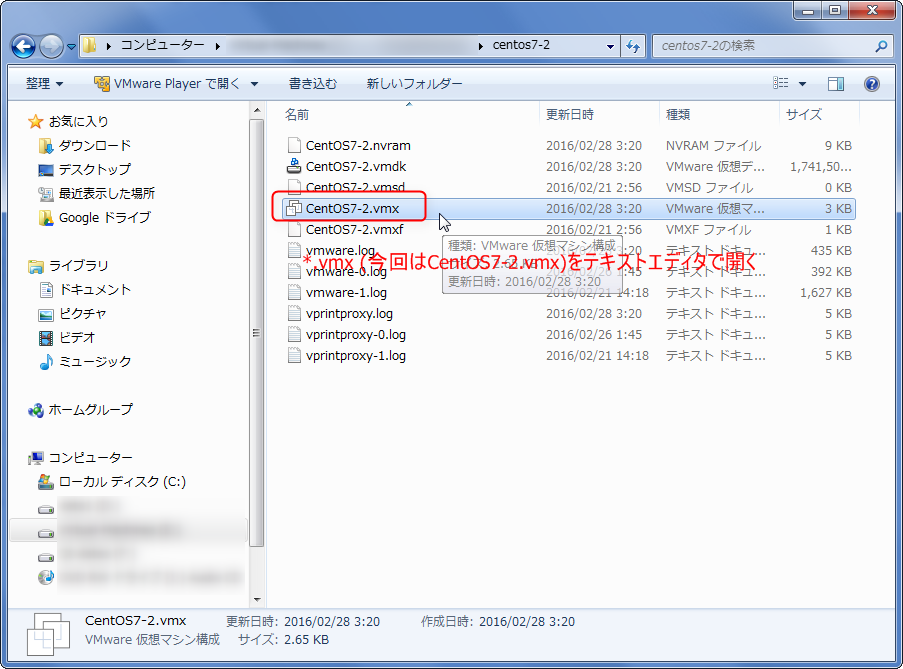
フォルダ内の「*.vmx」(今回はCentOS7-2.vmx)を、テキストエディタで開きます。
開いたら、ファイルの末尾に以下のパラメータを書き加えます。 [VIM] MemTrimRate = “0” mainMem.useNamedFile= “FALSE” sched.mem.pshare.enable = “FALSE” prefvmx.useRecommendedLockedMemSize = “TRUE” MemAllowAutoScaleDown = “FALSE” [/VIM] ファイルを保存したら、カスタマイズ完了です。
軽快な動作を実現する原理と注意点
追記したパラメータの意味は以下のとおりです。
- MemTrimRate = “0” … 物理メモリの解放をしない
- mainMem.useNamedFile= “FALSE” … ゲストOSのメモリにファイルを使わない(物理メモリを使う)
- sched.mem.pshare.enable = “FALSE” … ページ共有機能を無効にする
- prefvmx.useRecommendedLockedMemSize = “TRUE” … メモリ使用量が変化してもメモリサイズを固定する
- MemAllowAutoScaleDown = “FALSE” … ゲストOSのメモリサイズを自動調整させない
また、その特性上、ホストマシンにはそれなりの量のメモリを搭載することが要求されます。具体的には、「ホストOSを動作させるために必要なメモリ量+ゲストOSで消費する(仮想マシン設定で割り当てた)メモリ量」を確保出来るだけのメインメモリが必要です。
参考リンク集
- VMware Player 上の仮想OSを高速化させ軽快に作動させるチューニング
- VMware KB: ホスト型ディスクの I/O パフォーマンスに関する問題のトラブルシューティング
- VMware Playerで実メモリを使う – かりょうくん備忘録
その他のカスタマイズ:ゲストOSのBIOS設定画面を出しやすくする
ハイスペックなマシンでゲストOSを動作させていると、BIOS設定画面(ブートデバイス選択画面)に入るためにボタンを押すタイミングが非常にシビア(というか1発で入るのは至難の業)になってきます。そのようなときに、BIOS設定画面に入りやすくするための設定を解説します。
動作しているVMware Playerを停止して仮想マシンのファイルが有るフォルダにアクセスし、*.vmxファイルをテキストエディタで開くのは同じです。その後、「BIOS.BootDelay」と書かれたパラメータを探します(なければ追記しましょう)。ここでBIOS画面を表示させる秒数を制御できます。
[VIM]
#秒数指定はミリ秒単位
#以下の例では5秒間BIOS画面を表示させる
BIOS.BootDelay =”5000″
[/VIM]
秒数指定はミリ秒単位で行います。5~6秒(5000ms~6000ms)くらい確保すれば、BIOS画面(F2キーを押す)やブートデバイス選択画面(ESCキーを押す)にも入りやすくなります。
(参考リンク→乳牛日記: VMwareでBIOS設定画面の起動をしやすくする(F2を押せ!))


